
Data Extraction Kit for Outlook è stato concepito come uno strumento di mercato di massa e, quindi, è stato reso il più semplice e accessibile possibile. Questo Outlook PST strumento di conversione offre una comoda interfaccia utente che richiede pochi minuti per abituarsi e permette agli utenti di eseguire tutte le azioni necessarie dalla stessa finestra del programma. L'interfaccia di Data Extraction Kit for Outlook si compone di diversi settori chiave, ognuno dei quali sarà descritto in dettaglio di seguito.
Per iniziare a utilizzare il programma, scaricare e installare l'ultima versione di Data Extraction Kit for Outlook strumento dal sito ufficiale. Il download non dovrebbe richiedere troppo tempo e non avrà bisogno di alcun componente aggiuntivo, come un quadro, biblioteca o utility. Basta scaricare il file di installazione, completare la norma procedura di installazione e avviare il programma.
L'interfaccia di Data Extraction Kit for Outlook è diviso in tre sezioni distinte:
- Una fila di pulsanti di selezione della modalità / sorgente - questi pulsanti consentono di importare i dati direttamente da Outlook, da un autonomo PST file sul disco rigido o di rete, o generare un rapporto sul contenuto di un Outlook profilo / PST file.
- Un export dei dati opzioni riquadro a sinistra - questa zona è costituita da blocchi opzioni di elaborazione dei dati, selettori formato di output e filtri voce.
- Una grande LOG e dichiaranti sulla destra - questa zona è a seconda di dove si desidera importare i dati da, fare clic su "Outlook"O"PST file"Nella parte superiore della finestra del programma. Il programma prima far apparire una finestra di sistema standard che chiede di scegliere una cartella vuota che gli elementi estratti verranno salvati, e poi un altro richiede per la sorgente Outlook cassetta postale o PST il file sul disco rigido. Una volta fatto, il programma estrarre i dati utilizzando le impostazioni predefinite ei filtri.
Se si desidera personalizzare il processo di conversione dei dati, utilizzare il pannello delle impostazioni del lato sinistro della finestra del programma:
OPZIONI
Elaborazione
- Export MSG files as RFC 822 plain text format – abilitare questa opzione per garantire che i messaggi salvati nella EML formato è conforme alla RFC 822 standard
- Assign Outlook item creation date to the exported files – attivare questa opzione se si vuole fare in modo che i file estratti hanno le loro date di creazione originale che sono diverse a partire dalla data di estrazione e salvare sul disco rigido.
- Export Outlook nested folders structure to the file system – attivazione di questa opzione farà sì che la struttura originale di caselle di posta, comprese le sottocartelle, sarà ricreato nella cartella di destinazione selezionata in precedenza.
- sottocartelle di processo della cartella selezionata in modo ricorsivo – attivare questa opzione se si desidera esportare non solo la cartella selezionata, ma anche le sottocartelle. Disabilitando questa opzione istruirà programma per esportare solo messaggi di posta elettronica si trovano in questa cartella, ma ignorare sottocartella.
Nome del file
- Use Subject as a FileName for exported emails (opzione deprecato)- Abilitare questa opzione se si desidera avere file di messaggio per essere salvato con lo stesso nome come loro riga oggetto.
- Truncate Subject to (chars): – È possibile specificare quanto tempo potrebbe essere il nome del file esportato e-mail. Questa opzione Tronca i nomi di file lunghi per la quantità di caratteri specificato nel campo accanto alla casella di.
- Rename file for emails with empty subjects to - Questa opzione consente di specificare un nome di file arbitrario per i file che contengono i messaggi con i campi oggetto vuoti.
- Replace disallowed characters in the FileName with - messaggi a differenza di campi soggetti, i nomi dei file non possono contenere determinati caratteri. Kit Estrazione dei dati per Outlook consente di selezionare un carattere standard che andrà a sostituire tutti quelli non supportati nei nomi di file. Trattino ("-") è quella di default.
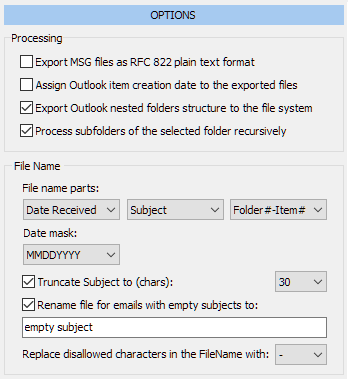
FORMATO
Questa sezione contiene una serie di opzioni relative al file di conversione. È possibile scegliere un formato di file unico per tutti gli oggetti applicabili o formati di output specifici per particolari tipi di file: messaggi e-mail, voci di calendario, compiti, contatti, voci del diario, note, ecc. Si può anche scegliere di esportare allegati solo - in questo caso,, il programma solo esportare i file allegati e ignorare il corpo dei messaggi. Il programma attualmente supporta i seguenti formati di dati: MSG, RTF, TXT, EML, TNEF, HTML, MHT, VCF, VCS, ICS and PDF for emails.
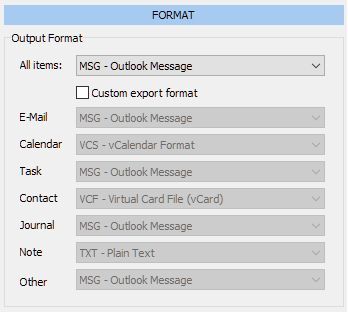
FILTRI
Data Extraction Kit for Outlook consente di filtrare i messaggi di stato di attaccamento, data e dimensione. Sono disponibili nella parte inferiore del pannello opzioni di esportazione Le seguenti opzioni di filtro:
- Filter attachments - è possibile impostare questa opzione su "Export all emails", "Skip emails containing attachments"E"Skip emails without attachments".
- Filter by date - Questa opzione consente di selezionare i messaggi creati prima o dopo una data particolare. La data può essere selezionato tramite un componente di calendario sulla destra. In alternativa, è possibile selezionare la casella "Ignore items created"Scatola di escludere i messaggi nel range impostato dalla selezione.
- Filter by size - Si questa opzione consente di saltare i file più grandi di quelle del set in megabyte.
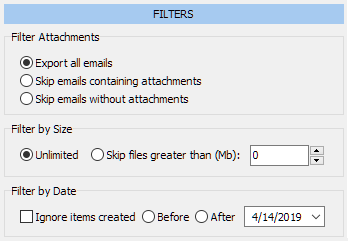
Esportazione dei dati di Outlook
Una volta configurate le opzioni di esportazione dati, si è pronti per cominciare a estrarre il dati. Scegliere l'origine dati cliccando su entrambi i "Outlook"O"PST fileTasto "nella parte superiore della pagina, selezionare la cartella di destinazione e la cassetta postale di origine. Il processo si avvia immediatamente e suoi dettagli apparirà nei log processo della finestra del programma.
GENERAZIONE DI UN REPORT
Generazione di report è una caratteristica unica del programma che permette di creare un elenco completo delle proprietà di una particolare serie di messaggi e-mail, convertirli in un CSV file e li esamina in Microsoft Excel.
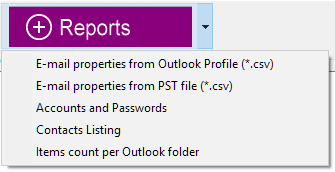
Proprietà di posta elettronica (E-mail forense)
Se si desidera generare un report, fare clic sul viola "ReportsTasto "in alto della finestra del programma, quindi selezionare la sorgente necessaria: un Outlook profile o stand alone PST file. Se si sceglie un Outlook profilo come sorgente, il programma chiederà per i nomi dei file di report risultante e la Outlook cartella userà per generare il report. Se si sceglie il PST opzione del file, il programma in primo luogo chiederà di specificare il nome della fonte PST file.
Data Extraction Kit for Outlook attualmente supporta le seguenti proprietà del messaggio standard usati Outlook:
- ID - Identificatore di messaggio univoco
- Folder - La Outlook cartella in cui si trova il messaggio. Se il messaggio non è nella cartella principale, il percorso completo sarà specificato nella "Inbox\SubfolderFormato ".
- Importance – Standard, Alto, Basso
- Read – Vero / Falso, indica se il messaggio è stato letto
- Reminder - Indica se vi è un promemoria associato a questo messaggio, Vero / Falso
- Attachments - Il numero di allegati ai messaggi
- Nome allegato file(di) – l'elenco dei nomi dei file separati da virgola allegato al messaggio di posta elettronica specifica
- Sender Nome - Il nome del mittente, se specificato
- Sender E-mail - Indirizzo e-mail del mittente
- Sender - Una combinazione concatenata di nome mittente + E-mail del mittente nella "Name <email>Formato "
- destinatari – un elenco di destinatari di posta elettronica in RFC 822 formato
- Inviata a nome – il Nome e-mail di una persona possono inviare il messaggio per loro conto
- Inserito – indica se il modulo e-mail è stata presentata
- Opzioni di voto – elencare le opzioni di voto, se l'e-mail era una forma di piscina
- TO - Campo "A"
- CC Campo "Carbon Copy" -
- BCC - Campo "copy cieco"
- Ricevuto da – indirizzo e-mail che ha ricevuto l'e-mail
- Inviato – indica se l'email è stata inviata o no
- Sent On - Quando il messaggio è stato inviato (data e ora)
- Subject - Oggetto del messaggio
- Received - Quando il messaggio è stato ricevuto (data e ora)
- Conferma di lettura – mostra se l'opzione è stata attivata conferma di lettura
- Rapporto di consegna desiderata – indica se l'opzione ricevuta di consegna è stata attivata
- Size (Bytes) - La dimensione dei messaggi in byte
- Categories - Elenco delle categorie separate con un punto e virgola
- Ultima modifica – mostra la data e l'ora dell'ultima modifica e-mail
- Flag - Indica se il messaggio è contrassegnato (Vero / Falso)
Il risultante CSV file può aperto subito dopo l'esportazione dei dati ed esplorato in Microsoft Excel usando i suoi potenti strumenti.
* - La versione non registrata converte un numero limitato di messaggiData Extraction Kit for Outlook è molto utile per effettuare la selezione iniziale di messaggi con un certo insieme di proprietà (per esempio, tutti i messaggi con allegati inviati a un determinato destinatario entro un determinato periodo) e passando loro informazioni di intestazione per Microsoft Excel. Quando viene identificato il messaggio necessario, la persona che conduce l'inchiesta può individuare facilmente nella casella di posta di origine e utilizzare come prova.
Per saperne di più nell'istruzione forense di Email.
Account e password
Questo tipo di report consente di creare delle istantanee dei conti analizzati e salvare i parametri in un file, comprese le password. Questo report può essere utilizzato per recupero di un dimenticato Outlook parola d'ordine, salvando il tuo conto di parametri in una posizione sicura per scopi di backup o ricreare un account su un altro sistema.
Opzioni di report includono il tipo di output (CSV, TXT o l'area del registro dell'interfaccia del programma), tipo di account e una password Mostra/Nascondi interruttore.
Questo tipo di rapporto è disponibile nella versione gratuita del programma senza alcuna limitazione.
Per saperne di più in Outlook Recupero password & Gli account Backup istruzione.
Come potete vedere, Data Extraction Kit for Outlook è estremamente facile da usare per la conversione di dati complessi e relazioni. Se volete provare il prodotto in azione, non esitate a scaricare la versione di prova gratuita Versione in questo momento.









1. Thunderbird fornisce firme multiple ?
2. Puoi creare gruppi per indirizzi email ?
Altrimenti sembra ok !